如何安装蓝牙耳机 win10电脑连接蓝牙耳机步骤
更新时间:2024-04-19 08:45:17作者:jiang
在如今智能科技迅速发展的时代,蓝牙耳机已经成为人们日常生活中不可或缺的配件之一,无线便捷的连接方式让我们摆脱了繁琐的线材束缚,享受到更加自由的音乐体验。有些人可能会遇到一些困惑,比如在win10电脑上如何正确连接蓝牙耳机。接下来我们将为大家详细介绍如何安装蓝牙耳机并在win10电脑上成功连接,让您轻松享受高品质的音乐和通话体验。
具体步骤:
1、点击电脑右下角的蓝牙图标;
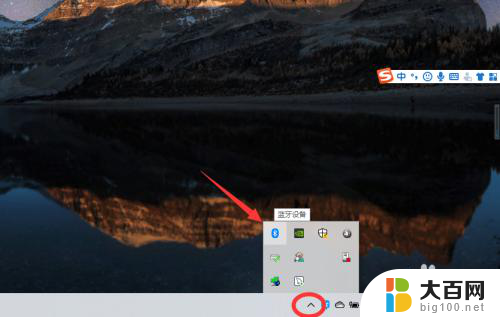
2、如果没有蓝牙图标,先从设置中开启蓝牙功能;

3、然后点击【显示设备】或者【打开设置】;

4、点击【添加蓝牙或其他设备】;
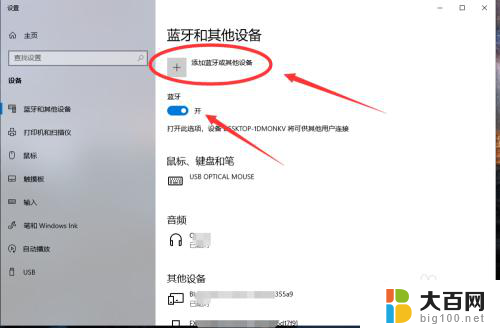
5、在添加设备中选择蓝牙;

6、搜索到蓝牙设备(蓝牙耳机)并连接;

7、在音频设备中,点击连接即可。

8.总结:
1、点击电脑右下角的蓝牙图标;
2、如果没有蓝牙图标,先从设置中开启蓝牙功能;
3、然后点击【显示设备】或者【打开设置】;
4、点击【添加蓝牙或其他设备】;
5、在添加设备中选择蓝牙;
6、搜索到蓝牙设备(蓝牙耳机)并连接;
7、在音频设备中,点击连接即可。
以上就是安装蓝牙耳机的全部内容,对于不清楚的用户,可以参考以上小编的步骤进行操作,希望对大家有所帮助。
如何安装蓝牙耳机 win10电脑连接蓝牙耳机步骤相关教程
系统安装教程推荐
- 1 win11设置应用程序 轻松重装Win11设置应用的技巧
- 2 win11edge安装flash插件 edge浏览器插件安装方法
- 3 win11找不到驱动器 Win11安装找不到驱动器怎么办
- 4 win11安装新字体 word字体安装教程
- 5 fl在win11加载工程会卡住 Win11 24H2 安装 9 月更新进度卡 35%
- 6 win11设置软件安装位置 Win11如何更改软件安装位置
- 7 win11跳过联网直接进系统 win11怎么离线安装跳过联网进入桌面
- 8 win11如何下载安装单机游戏啊 steam怎么下载破解游戏
- 9 legacy下怎样安装win10 win10系统怎么装教程
- 10 win11安装可以重新分区吗 如何在电脑硬盘上重新分区